翻转视频的Apowersoft视频转换方法
我们在拍摄视频时,设备经常会在拍摄过程中出现旋转90度、左右反转等各种问题,很多用户不知道如何翻转。边肖在此为用户分享了Apowersoft视频转换王者翻转视频的图文教程,可支持左转90度、右转90度、水平翻转、垂直翻转等多种功能,满足用户的翻转需求。同时还支持剪切等其他编辑操作。

方法/步骤

Apowersoft视频转换之王
大小:844 KB版本:4.8.5.10免费版环境:WinXP、Win7、Win10、WinAll。
输入下载。
1.首先我们打开Apowersoft视频转换王,进入下图所示的界面。

2.我们单击“添加文件”按钮来添加要翻转的视频。
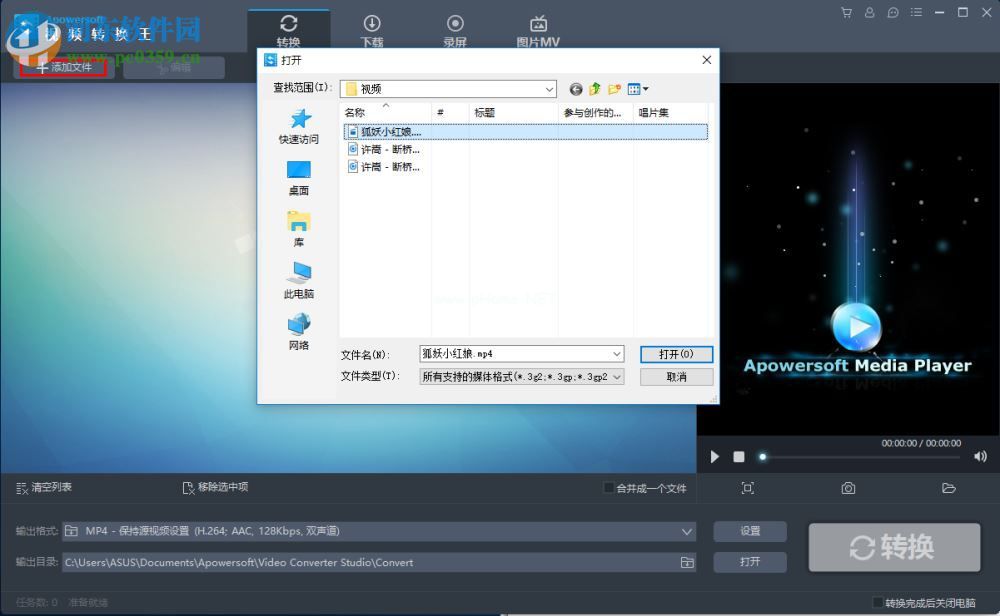
3.成功添加视频后,我们选择要处理的视频,然后点击“编辑”。
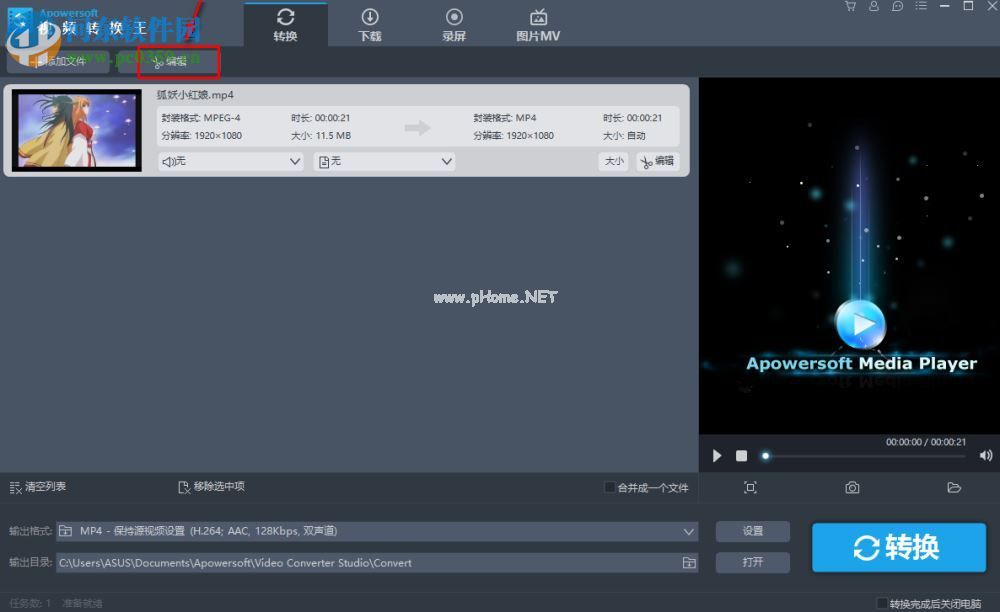
4.我们点击编辑界面上的“调整”按钮。
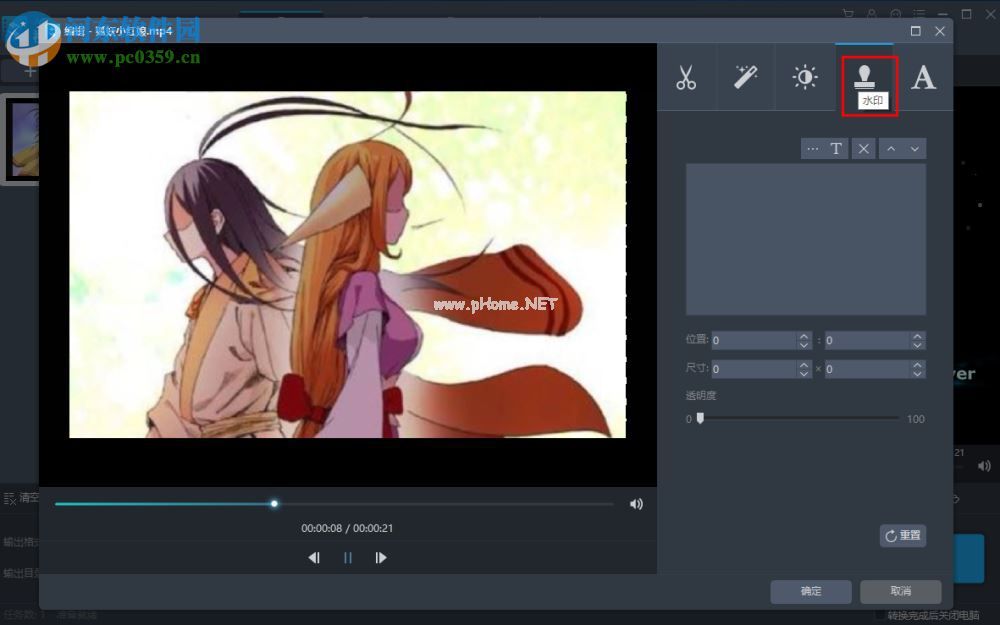
5.我们可以根据自己的需要选择水平翻转、垂直翻转、左转90度、右转90度。翻转视频后,我们点击确定保存。
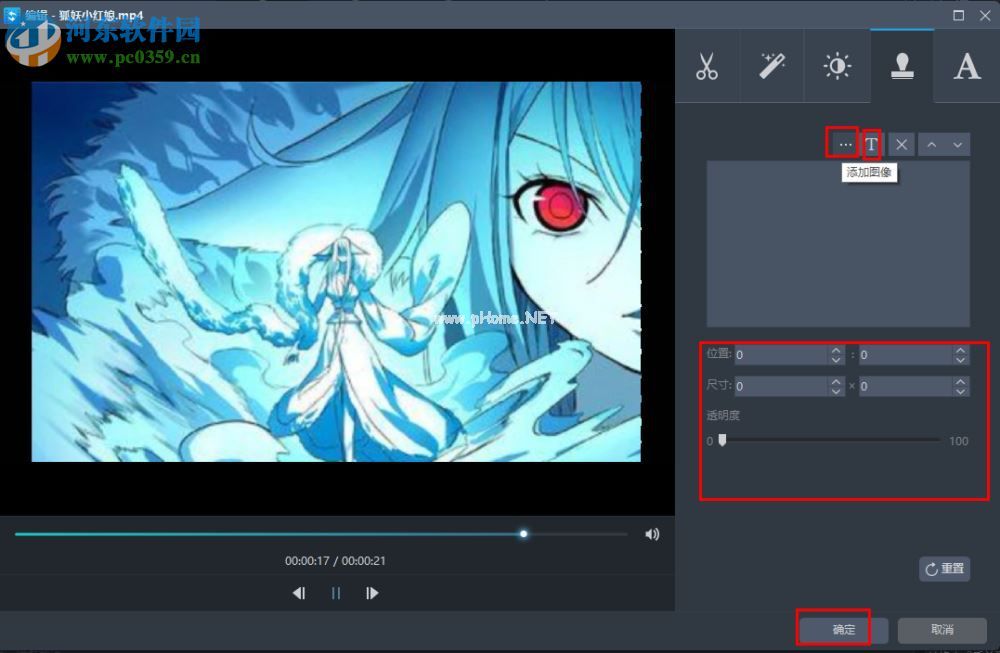
6.最后,我们根据需要选择输入格式、输出目录等参数,然后点击“转换”按钮。

以上就是Apowersoft视频转换王如何翻转视频,希望对你有帮助!
版权声明:翻转视频的Apowersoft视频转换方法是由宝哥软件园云端程序自动收集整理而来。如果本文侵犯了你的权益,请联系本站底部QQ或者邮箱删除。

















